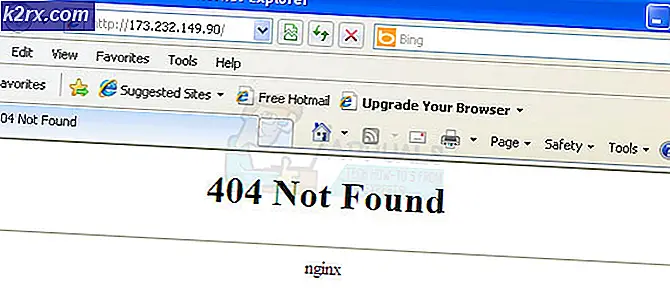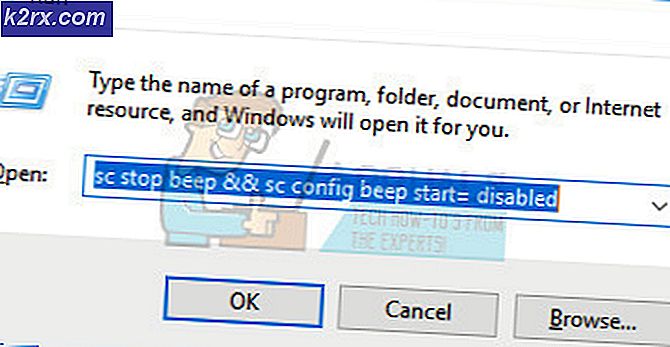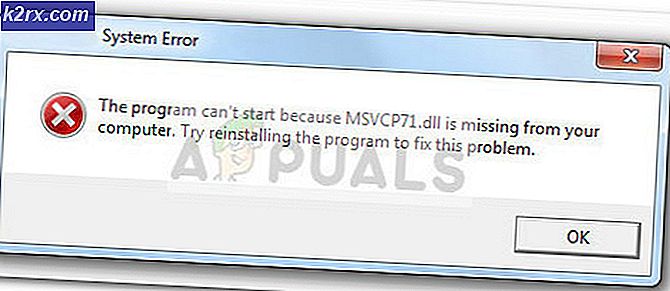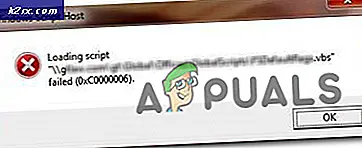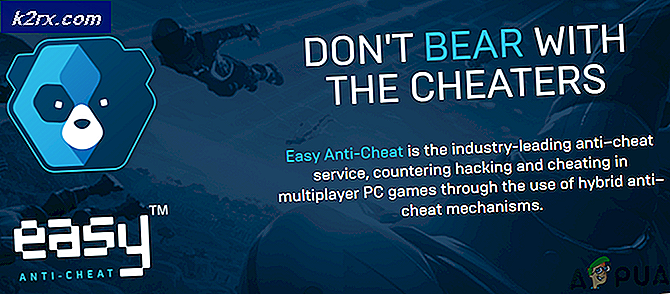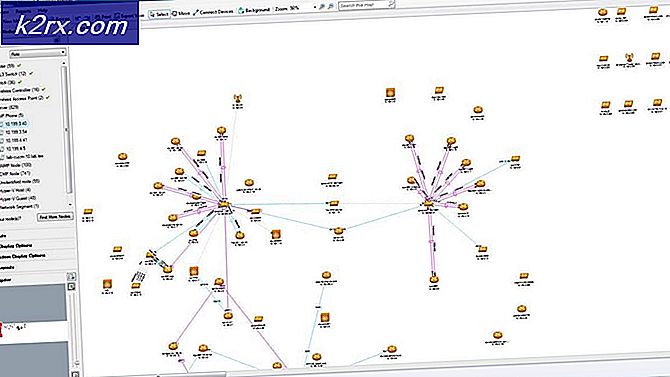Hur fixar jag 'Black Screen and Unresponsiveness' på MacBook Pro?
MacBook Pro är en serie bärbara datorer som utvecklas och distribueras av Apple. De introducerades först 2006 och blev omedelbart populära på grund av sin snygga design och bärbarhet. Nyligen lanserades de nyaste modellerna i mitten av 2019. Vissa människor har dock stött på problem där skärmen blir svart och det inte finns något svar på att trycka på några knappar.
Eftersom skärmen inte svarar är felsökningsmetoderna mycket begränsade. I den här artikeln kommer vi dock att diskutera några av de metoder som du kan anpassa för att åtgärda problemet och också ge dig en inblick i orsakerna till vilka detta fel utlöses. Se till att följa guiden noggrant och noggrant för att undvika konflikter.
Vad orsakar problemet med "svart skärm och svar" på MacBook Pro?
Efter att ha fått många rapporter från flera användare bestämde vi oss för att undersöka problemet och tog fram en uppsättning lösningar för att lösa det helt. Vi tittade också på orsakerna till att den utlöstes och listade dem enligt följande.
Nu när du har en grundläggande förståelse för problemets natur kommer vi att gå vidare mot lösningarna.
Lösning 1: Ändra visningskälla
Den mest grundläggande orsaken till problemet beror på ett fel på skärmen eller permanent / tillfällig skada på skärmen. Därför rekommenderas det att du ansluter din dator till en Tv eller en sekundär övervaka med en HDMI kabel. Om skärmen fungerar bra med TV: n är det troligt att problemet är med själva skärmen och det kräver underhåll. Om skärmen inte fungerar följer du stegen nedan för att utföra några grundläggande felsökningssteg.
Lösning 2: Starta om MacBook
Om datorn har problem med att starta upp korrekt kan problemet lösas genom att tvinga datorn att starta om. För det:
- Tryck och håll de kraft knappen i minst 6 sekunder.
- Vänta för att datorn ska stängas av helt.
- Tryck strömbrytaren igen för att vrida på den och kontrollera om problemet kvarstår.
Lösning 3: Återställa NVRAM-inställningar
NVRAM lagrar grundinställningarna för skärm, högtalare och hårddiskar. Dessa inställningar kan ha skadats på grund av vilket problemet orsakas. I det här steget kommer vi därför att återställa dessa inställningar för att lösa problemet helt. För det:
- Håll ned kraft i 6 sekunder för att stänga av datorn.
- tryck på Kraft för att starta datorns start.
- Vänta för att Mac ska börja ladda.
- Vänta på startljudet, håll ned “Cmd” + “Alternativ” + “R” + “P”-Knappar.
- Släpp tangenterna när du hör ett andra startljud.
- Kolla upp för att se om problemet kvarstår.
Lösning 4: Återställa SMC-konfigurationer
Det är möjligt att SMC-inställningar kan ha skadats. Därför återställer vi inställningarna för System Management Controller i det här steget. För det:
- Vänd MacBook Pro Av.
- Ansluta datorn till laddningen.
- Håll ned ”Flytta” + “Ctrl” + “Alternativ” + “Kraft”-Tangenter medan MacBook fortfarande är avstängd.
- Släpp tangenterna och slå på datorn.
- Kolla upp för att se om problemet kvarstår.
Notera:Om problemet fortfarande kvarstår, anslut till en sekundär bildskärm och återställ den helt. Om problemet inte försvinner, återställ datorn helt. Om problemet kvarstår, ta in datorn för service.